Přístup k celému Shutterstocku videotéku, aniž byste opustili Premiere Pro, s pluginem Shutterstock pro Adobe Creative Cloud.
Zcela nový plugin Shutterstock pro Adobe Premiere Pro vám poskytuje přístup k více než 8 milionům 4K, HD a archivním klipům z knihovny Shutterstock. Prohlédněte si záznam a stáhněte si bezplatné náhledy s vodoznakem, aniž byste opustili Premiere Pro. Pokud záznam funguje s vaším videem, stačí kliknout na tlačítko a licencovat klip a plugin automaticky nahradí klip s vodoznakem licencovaným záznamem .
Zásuvný modul Shutterstock pro Adobe Premiere Pro
- Zobrazte náhled a upravte klipy v plném rozlišení přímo na vaší časové ose.
- Udělte jim licenci a vaše úpravy se automaticky znovu použijí.
- Vyhledávejte videoklipy podle snímkové frekvence a rozlišení.
- Prohlédněte si naši nabídku Director’s Choices s úvodními záběry, produkčními prvky a dalšími.
Použití pluginu Shutterstock pro Premiere Pro
Chtěl jsem si zásuvný modul Shutterstock pro Adobe Premiere Pro vyzkoušet sám, a tak jsem si jej stáhl a otestoval.
1. Stáhněte si zásuvný modul Shutterstock pro Adobe Creative Cloud
Nejprve si budete muset stáhnout plugin Shutterstock pro Adobe Creative Cloud. Kromě pluginu Premiere Pro Testuji, získáte také přístup ke knihovně obrázků Shutterstock ve Photoshopu a přístup k vektorům a grafice Shutterstock v Illustratoru a InDesign .
Plugin si můžete stáhnout ze Shutterstock kliknutím na tlačítko níže.
STÁHNOUT PLUGIN SADY ADOBE CREATIVE SUITE
2. Nainstalujte Shutterstock Plugin
Poté pomocí instalačního programu Shutterstock nainstalujte plugin do aplikací Adobe CC — Premiere Pro, Photoshop, Illustrator a InDesign. (Budete muset restartovat všechny aplikace Adobe Creative Cloud po instalaci Shutterstock.)
3. Otevřete plugin Shutterstock v Premiere Pro

Otevřete projekt v Premiere Pro. Přejděte na Okno> Rozšíření> Shutterstock . Jakmile vyberete možnost Shutterstock, objeví se nový pracovní panel přetažením.
4. Uspořádejte panel zásuvných modulů Shutterstock
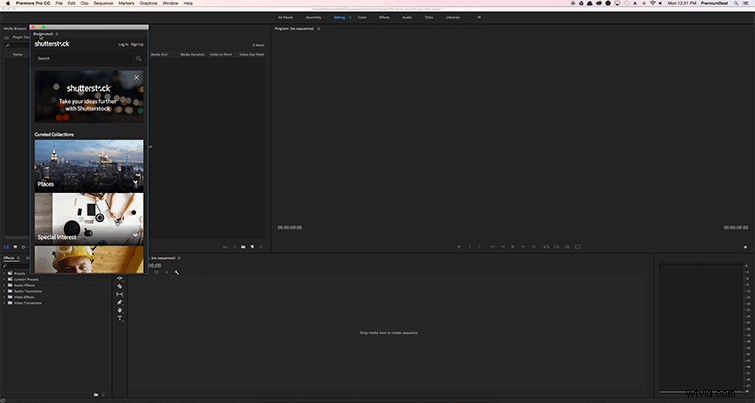
Pokud chcete plugin ukotvit nebo jej umístit s jinými kartami, můžete snadno přetáhnout plugin Shutterstock do kterékoli z dostupných oblastí v Premiere Pro.
5. Prohledejte knihovnu záběrů Shutterstock nebo procházejte vybrané sbírky „Director’s Choice“
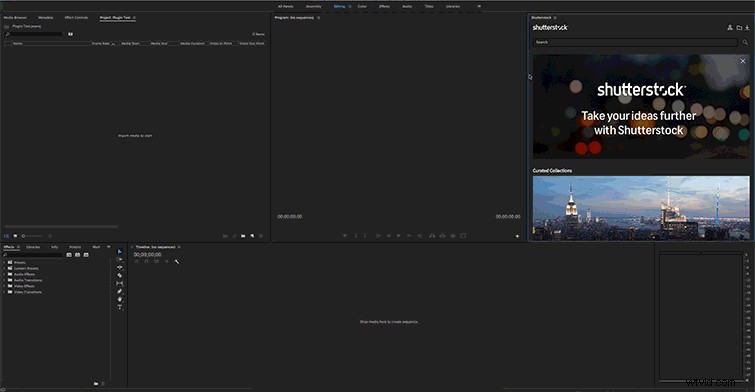
S nainstalovaným pluginem nyní můžete prohledávat nebo procházet celou videoknihovnu Shutterstock v rámci Premiere Pro. Jednoduše si vyberte klip z Director's Choice Collections nebo použijte možnosti pokročilého vyhledávání k vyhledání záznamu podle oblíbenosti, rozlišení, poměru stran a délky .
6. Importujte a upravujte bezplatné klipy s vodoznakem do svého projektu
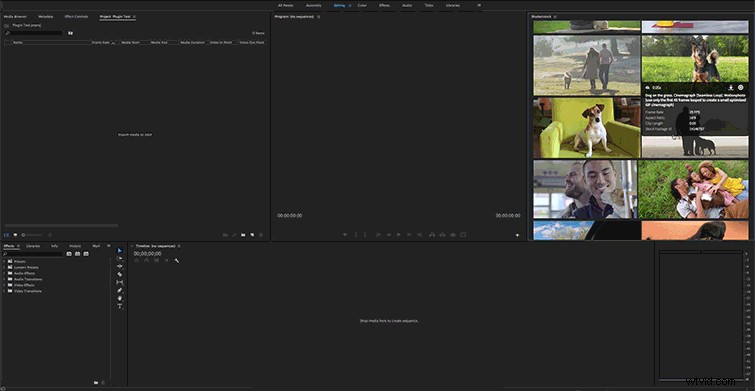
Plugin Shutterstock umožňuje nejen vyhledávat klipy, ale také si je prohlížet. Jakmile najdete správný klip, stačí kliknout na ikonu stažení a importovat bezplatný náhled do vašeho projektu. (Při prvním použití se plugin Shutterstock zeptá, kam chcete uložit záznam. Klikněte na Procházet… a vyberte cíl.)
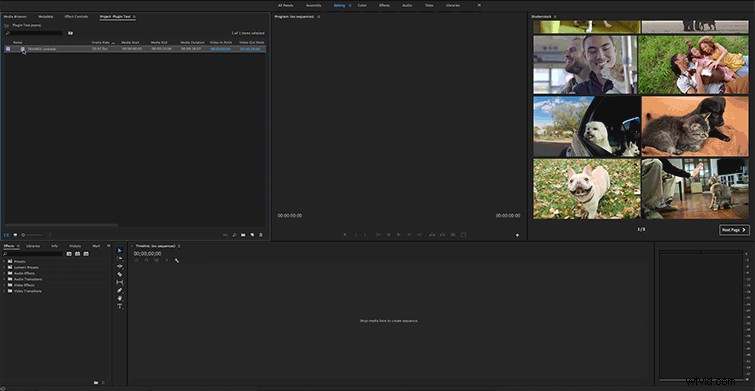
Náhled klipu můžete upravit jako tradiční záběry, a jakmile na záběry licencujete, licencované záběry automaticky nahradí náhled s vodoznakem .
7. Licenční záznam Prostřednictvím pluginu Shutterstock
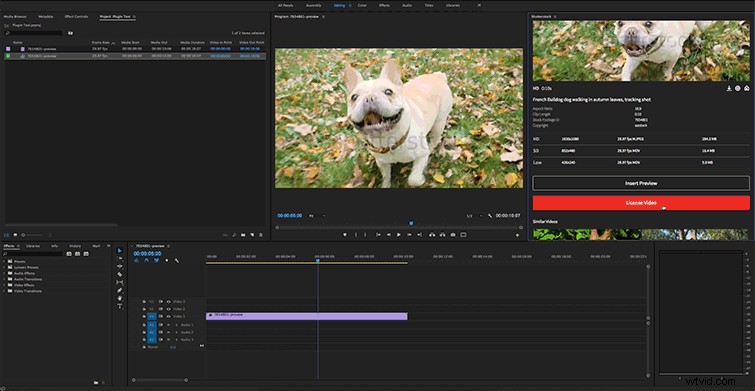
Pokud zjistíte, že klip s vodoznakem funguje s vaším projektem, můžete si záznam prostě licencovat a automaticky nahradí náhled. Může to chvíli trvat, než to uděláte, ale nenarazil jsem na žádné problémy s licencovanými klipy nahrazujícími záběry s vodoznakem.
Chcete-li klip licencovat, vraťte se do pluginu Shutterstock aklikněte na tlačítko Licenční video . Pokud plugin Shutterstock používáte poprvé, budete se muset přihlásit ke svému účtu Shutterstock . Jakmile to uděláte, můžete pokračovat s konečnými možnostmi. Vyberete si definici klipu, který potřebujete, a Potvrdit nákup a poté stačí kliknout na tlačítko Licenční video a licencovat záznam .
8. Hotovo
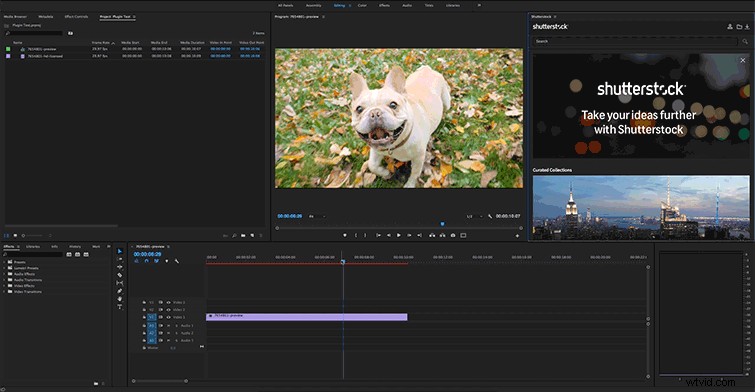
A je to. Jakmile klip licencujete, vše ostatní funguje samo v pozadí. Vodoznak bude odstraněn a vy můžete pokračovat v úpravách a snadno exportovat své video! Navštivte Shutterstock.com, váš zdroj úžasných stock fotografií, vektorových obrázků, 4K videoklipů a dalších.
Pokud jste kreativec, který také pracuje ve Photoshopu, Illustratoru a InDesignu — stejně tak budete spokojeni se snadným používáním zásuvného modulu Shutterstock i v těchto programech. Stáhněte si bezplatný plugin Shutterstock pro Adobe Creative Cloud a vyzkoušejte jej sami.
